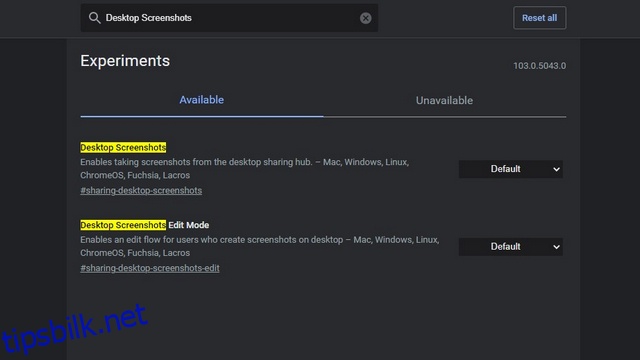Google Chromes utviklingsteam jobber med å legge til et skjermbilderedigeringsprogram til skjermbildeverktøyet i nettleseren. Funksjonen er allerede aktiv i Canary-bygget av Chrome, men er skjult bak et funksjonsflagg. I denne artikkelen vil vi vise deg hvordan du kan aktivere Google Chromes skjermbilderedigering akkurat nå.
Innholdsfortegnelse
Aktiver Screenshot Editor i Google Chrome (2022)
Bruk Chrome-flagg for å aktivere Chrome Screenshot Editor
1. Gå til chrome://flags i nettleseren din for å få tilgang til Chrome-flaggsiden og søk «Skjermbilder av skrivebord» i søkefeltet. For øyeblikket er det andre flagget «Redigeringsmodus» begrenset til Chrome Canary.
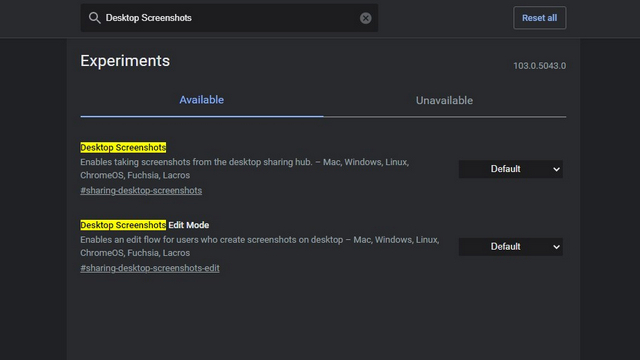
2. Klikk på rullegardinlisten og velg «Aktivert» for flaggene «Skjermbilder av skrivebord» og «Redigeringsmodus for skrivebordsskjermbilder». Etter å ha aktivert begge flaggene, start nettleseren på nytt.
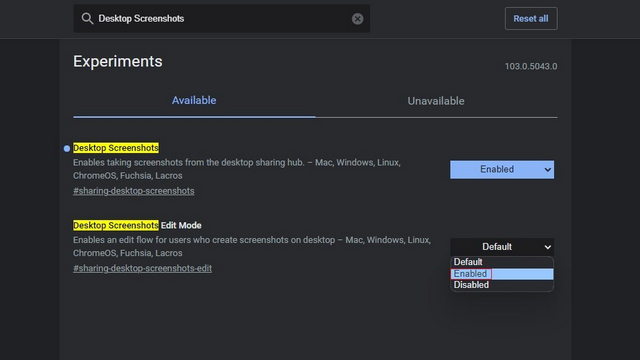
3. Når nettleseren åpnes etter omstart, klikker du på «Del»-knappen øverst til høyre i adressefeltet for å få tilgang til skjermbildealternativet.
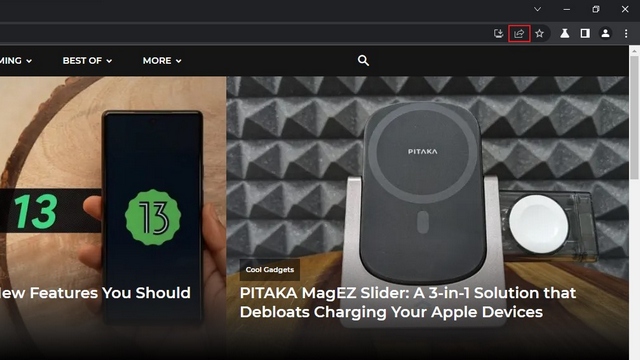
4. Fra listen over alternativer som vises nå, velg «Skjermbilde» for å ta et skjermbilde i Chrome. Velg nå delen du vil ha i skjermbildet.
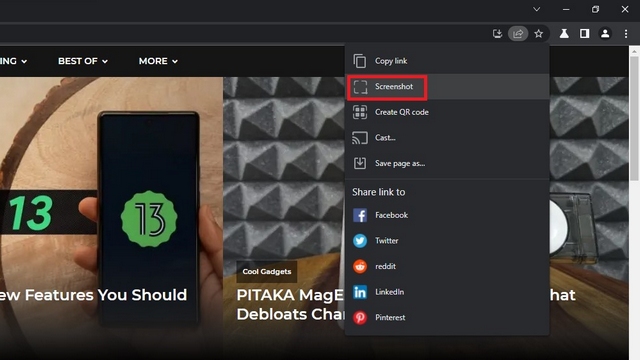
5. Rett etter at du har foretatt valget, kopierer Chrome automatisk skjermbildet til utklippstavlen. Klikk på «Rediger»-knappen i forhåndsvisningen av skjermbildet for å få tilgang til Chromes redigeringsverktøy for skjermbilder.
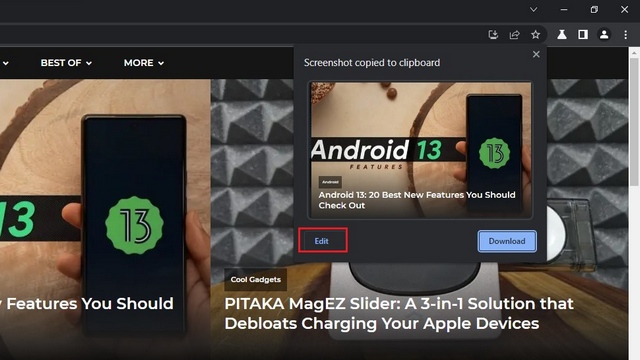
Google Chrome Screenshot Editor: Funksjoner
1. Chromes skjermbildegrensesnitt vises nå. Øverst vil du se en verktøylinje med en rekke verktøy, inkludert rektangel, ellipse, pil, linje, pensel, emoji, tekst og beskjæring.
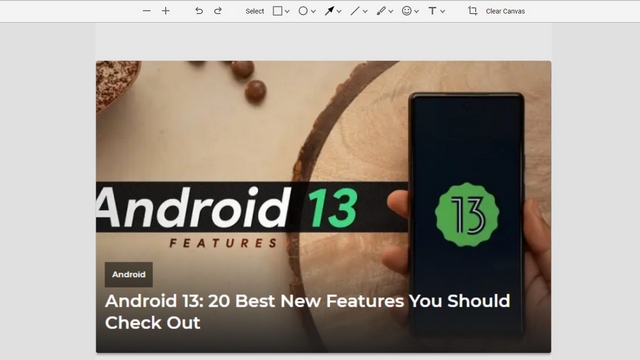
2. For eksempel har vi rektangelmarkeringsverktøyet nedenfor. Du kan klikke på rektangelikonet for å endre fargen og angi tykkelsen på kanten. Du kan også merke ting ved å bruke en sirkel, piler, linjer og markere tekst også. Det er også muligheten til å legge til emojier og tekst til skjermbildet ved å bruke dette innebygde verktøyet i Google Chrome.
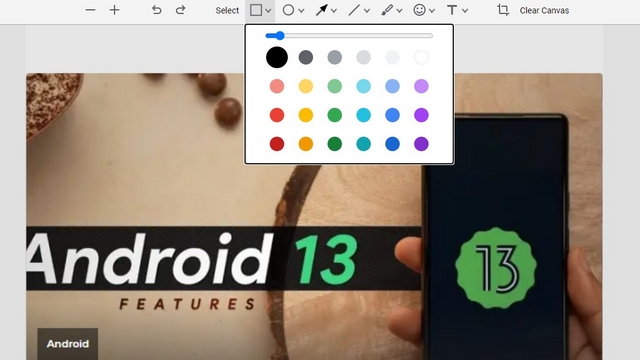
3. Etter at du har gjort de ønskede redigeringene, kan du klikke på «Eksporter bilde»-knappen for å lagre det redigerte bildet på din PC.
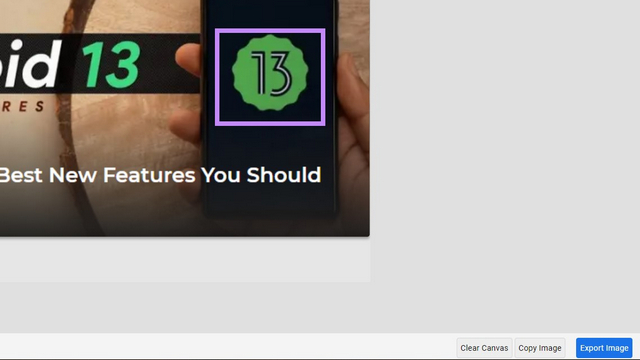
Ta og rediger skjermbilder i Chrome
Den nylig lagt til skjermbilderedigereren er en lovende funksjon for å gjøre raske redigeringer av skjermbilder før du deler dem. Selv om det ikke vil erstatte dedikert bilderedigeringsprogramvare på datamaskinen din, er det et praktisk tillegg for de som ønsker å notere notater eller kommentere skjermbilder uten å bytte til en annen app. Siden funksjonen for øyeblikket er funksjonell i Canary-kanalen, vil det forhåpentligvis ikke være for lang tid før vi ser den i aksjon i de stabile versjonene av Chrome. I mellomtiden, hvis du føler deg eventyrlysten, ikke glem å ta en titt på andre nyttige Chrome-flagg for å forbedre nettleseren.